Digitális aláírás makro - office helpdesk
Ez a cikk bemutatja, hogyan lehet létrehozni egy digitális aláírást egy makró segítségével a tanúsítványt. Ha egy digitális tanúsítvány nem érhető el, meg kell kapni. A teszt a makrót egy személyi számítógép, akkor létrehozhat egy önmaga által aláírt tanúsítványt használ SelfCert.exe eszközökkel.
Ebben a cikkben,
Megszerzése digitális tanúsítvány aláírási
A digitális tanúsítvány nyerhető kereskedelmi hitelesítésszolgáltató (CA), vagy a rendszergazda biztonsági hálózat vagy IT szakember.
Makrók és a Microsoft Office
Mivel a digitális tanúsítványt, hogy jön létre nem adta ki a hivatalos tanúsító hatóság megbízható makrók által aláírt ilyen tanúsítványt használ nevezzük önaláíró. Microsoft Office és a bizalom saját aláírású igazolást csak azon a számítógépen, ahol a saját maga által aláírt tanúsítvány, a hozzáadott tárolására megbízható legfelső szintű tanúsítvány mappát - az aktuális felhasználó.
További információkat találhat a saját maga által aláírt tanúsítvány, lásd. A következő részben.
Létrehozása önaláíró tanúsítványt
Windows 7, Windows Vista vagy Windows XP
Kattintson a Start, majd pedig a Minden program. Microsoft Office. Microsoft Office és a kialakítsa a VBA projekt digitális tanúsítványt.
A Create Digital Certificate párbeszédablak.
A neve a tanúsítvány, adjon meg egy leíró nevet a tanúsítványt.
Kattintson az OK gombra.
Ha az üzenet «SelfCert: siker”, majd az OK gombra.
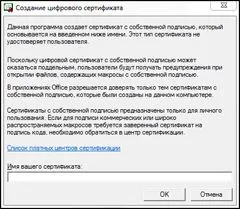
Nyissa meg az Internet Explorer.
Kattintson tanúsítások majd a Personal fülre.
Digitális aláírás makro projekt Excel, PowerPoint, Publisher, Visio, Outlook vagy a Word
Nyissa meg a fájlt, amely tartalmazza a makró, amit szeretne jelentkezni.
A Fejlesztőeszközök lap a kódex csoportjában kattintson a Visual Basic.
Megjegyzés: Ha a „Fejlesztő” lap nem érhető el az alábbi lépéseket. Kattintson a Fájl fülre. Kattintson a Beállítások gombra. Válassza szabás szalag. A Testreszabás Szalag, válassza a Fejlesztő, majd az OK gombra.
A Visual Basic, az Eszközök menüben kattintson a Digitális aláírás.
A digitális aláírás megnyílik egy párbeszédablak.
Jelölje ki, majd kattintson az OK gombra.
Megjegyzés: Ha egy digitális tanúsítványt nem választott, vagy annak szükségességét, hogy egy másik tanúsítványt, kattintson a Select. Jelölje ki, majd kattintson az OK gombra.
Makrók ajánlott aláírására csak befejezése után az összes ellenőrzés, ha a termék terjesztésre kész, a bekövetkezett változásokat a kód egy aláírt makró eltávolítja a digitális aláírást. Azonban, ha a számítógép rendelkezik-e érvényes digitális tanúsítvánnyal, amely korábban aláírására használt makrók mentésekor makró automatikusan bejelentkezik újra.
Ha szükség, hogy megakadályozzák a véletlen módosítás makro felhasználó és sérti a digitális aláírást, rögzítse aláírása előtt. A digitális aláírás azt jelzi, hogy a makró nem változtatták meg, mert ez volt az adagolás, de nem a tényt, hogy a makro aláírások tulajdonosa hozta létre. Így a makró nem zár elkerüli a csere egy másik digitális aláírással. A hálózati adminisztrátor újra aláírja sablonok és bővítmények kezelése a dob makrók a felhasználó számítógépén.
Amikor létrehozza a kiegészítőket, hogy megváltoztatja a makró kódot, akkor kell fejleszteni egy módja annak, hogy teszteljék a projekt jelenlétét a digitális aláírás, és ha a projekt aláírt, a kimenet a felhasználó figyelmeztetést következményei a változtatások.
Az aláírási egy makró, akkor is adjunk hozzá egy időbélyeget, hogy a felhasználók, hogy ellenőrizze az aláírás után is a tanúsítvány lejár, amellyel hozták, vagy annak megvonása után. Ha bejelentkezik egy makró nélkül időbélyeg, az aláírás csak akkor érvényes, érvényességi ideje alatt a tanúsítványt.